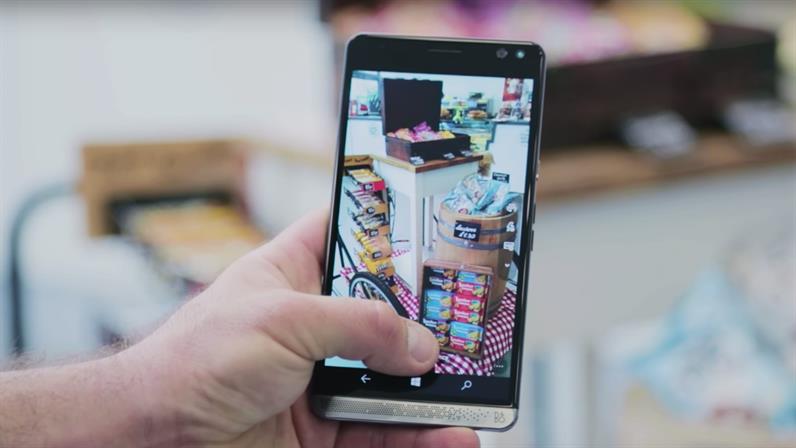¿Poca memoria en tu smartphone? Te ayudamos a liberar espacio
Todos sabemos lo molesto que resulta disponer de poco espacio de almacenamiento en nuestro smartphone, ya que alguna vez nos habrá pasado. Esto nos limita a la hora de descargar archivos, aplicaciones y demás, por lo que es un problema que necesita ser solucionado para que no esté constantemente dándonos la lata. Hoy os queremos dejar unos consejos para liberar espacio de la memoria de vuestro Android e iOS:
APLICACIONES
Uno de los primeros aspectos que debemos revisar son las aplicaciones. Comprobar qué aplicaciones son las que más memoria están ocupando y si merece la pena mantenerlas o podemos desinstalarlas. Si no podemos desinstalarlas, todavía podemos hacer algo:
- iOS: Para comprobar cuánto ocupa cada app, debemos acceder a Ajustes> General> Almacenamiento y iCloud> Gestionar almacenamiento.
Existen algunas aplicaciones, como redes sociales o periódicos, que a medida que pasa el tiempo ocupan más espacio debido al enorme volumen de datos que manejan. Para liberar gran cantidad de espacio con estas aplicaciones sólo tendremos que desinstalarlas y volverlas a instalar.
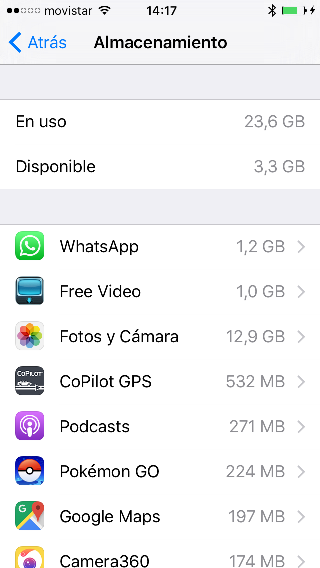
- Android: En Android puede variar en función de la versión que tengas, suele estar en Ajustes> (General)> Almacenamiento> Aplicaciones.En Android además podemos entrar en Ajustes > Aplicaciones > Administrador de aplicaciones, aquí veremos todas las aplicaciones que tenemos instaladas y si tienen memoria caché, hay que dar a Borrar caché. ¡Ojo! También existe la opción Borrar Datos, pero con ella sí que perderemos información, ya que es para dejar la aplicación como si la abriéramos por primera vez. También hay modelos que permiten pasar la aplicación a la memoria SD desde esta misma ruta, pero si no te aparece la opción es que ese modelo (o esa app en concreto) no puede guardarse en la tarjeta de memoria.
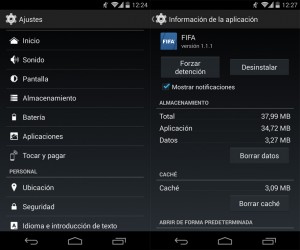
MÚSICA
Otra forma de ahorrar bastante espacio es con la música. Antiguamente todos llevábamos el móvil repleto de las canciones que nos gustaban. Esto puede ser un problema si no tienes tarjeta de memoria, porque tu terminal no disponga de ella como los iPhone o porque simplemente no tengas una. Pero una buena forma de liberar espacio en este sentido es utilizar las aplicaciones de música online tan conocidas como Spotify (Android / iOS) o YouTube (Android / iOS), cuyas canciones no ocupan espacio en nuestro terminal pero por el contrario necesitaremos conexión a internet para escucharlas.
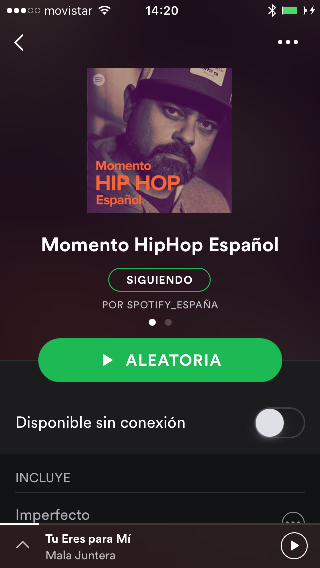
Debido al gran uso que le damos a WhatsApp, es una de las aplicaciones que más espacio ocupan, en parte por el envío masivo de archivos multimedia. Existen algunas formas de liberar/ahorrar espacio con esta aplicación.
- iOS: Por un lado, tenemos que acceder a WhatsApp, a continuación nos vamos al apartado de Configuración y entramos en Chats. Ahí hay una opción llamada Guardar archivos que debemos desmarcar, de esta forma cuando descarguemos una foto o video no se guardará automáticamente en la galería, sino que tendremos que guardar nosotros los archivos que queramos manualmente.Otra opción, es entrar en cada conversación e ir borrando todos los archivos multimedia, ya que cuando descargamos y vemos una foto o video, se queda almacenada en la aplicación (además de la galería si no desmarcamos la opción anterior de Guardar archivos).
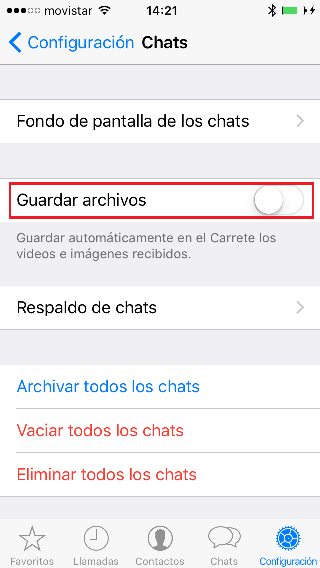
- Android: Para configurar la descarga automática debes acceder a WhatsApp, a continuación entras en Ajustes> Uso de datos. Aquí puedes seleccionar que tipo de archivos quieres que se descarguen de forma automática al estar conectado mediante datos móviles, WiFi o con itinerancia de datos (los mensajes de voz siempre se descargan).
NUBE
Otra buena forma de ahorrar espacio es subiendo información a la nube donde, a parte de estar segura, no ocupará espacio en nuestro dispositivo. iOS cuenta con iCloud y Google cuenta con Drive, pero hay multitud de aplicaciones similares tanto en App Store como en Play Store que pueden serviros perfectamente.
- iOS: Puedes guardar tus fotos en iCloud (además de contactos, calendario, recordatorios, etc.), para ello tienes que acceder a Ajustes> iCloud y, si tienes una cuenta ya configurada, podrás activar la opción Fototeca de iCloud dentro del apartado de fotos, que carga y almacena automáticamente toda la biblioteca en iCloud para acceder a las fotos y videos desde todos tus dispositivos.
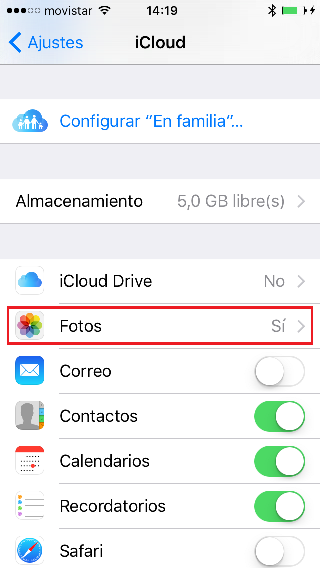
- Android: Aquí recomendamos guardar las fotos en la aplicación Fotos de Google (aunque también puedes hacerlo en Drive). Para ello, tienes que abrir la aplicación que podrás encontrar en el menú y, si tienes ya tu cuenta de Google sincronizada, sólo tendrás que acceder a los Ajustes y activar la copia en Crear copia de seguridad y sincronizar. Además dispone de una opción para eliminar del dispositivo las fotos y videos que ya estén en la nube.
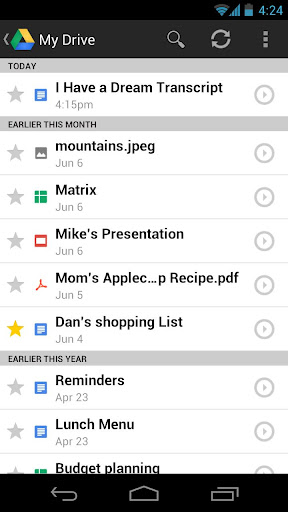
BORRAR DATOS DEL NAVEGADOR
Seguro que llevas utilizando Safari o la app Internet desde que te compraste tu iPhone o Android, y este registra todas las webs que visitas, guarda cookies, etc. Es por esto que otra buena forma de liberar algo de espacio es borrar el historial y datos de sitios web.
- iOS: Para ello tienes que acceder a Ajustes> Safari> Borrar historial y datos de sitios web.También puedes borrar la lista de lectura sin conexión de Safari, para lo que tienes que acceder a Ajustes> General> Almacenamiento y iCloud> Gestionar almacenamiento> Safari> Lista de lectura sin conexión. Una vez ahí, solo tendremos que pulsar sobre Editar en la parte superior derecha y borrarlo.
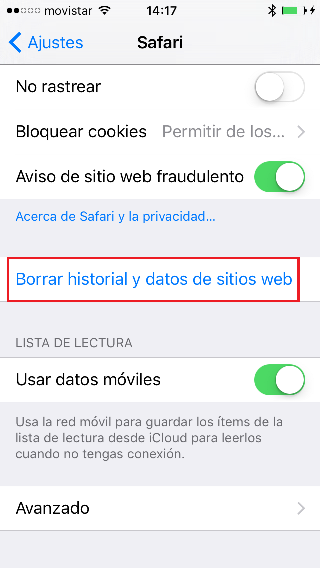
- Android: Si hiciste el punto 1 en la aplicación de Internet, no es necesario que hagas esto. Otra forma de hacerlo es accediendo a los Ajustes de la app Internet y a continuación entrar en Privacidad y seguridad. Ahí podréis borrar caché, borrar el historial, borrar datos de formulario o borrar todas las cookies del navegador.
BONUS IPHONE: TRUCO ITUNES STORE
Por último, queremos dejaros un truco muy conocido en internet que nadie sabe explicar, pero lo hemos comprobado y funciona. Se trata de mirar lo primero el almacenamiento disponible que tenemos en nuestro iPhone, y acto seguido abrir iTunes Store en el dispositivo. A continuación nos vamos al apartado de películas y tenemos que buscar una película que ocupe más que el espacio que tenemos disponible en el teléfono.
Una vez localizada, solo tendremos que pulsar en la parte superior derecha donde pone “Alquilar”, pero tranquilos que no llegaremos a hacerlo. Tras pulsar ahí, el iPhone comenzará a pensar hasta que nos salga una ventana de aviso en la que indica que no se puede descargar, por lo que pulsamos en OK y listo, sólo tendremos que acceder a los ajustes y comprobar cuanta memoria se ha liberado. ¡Podéis utilizar este truco las veces que necesitéis! No os preocupéis si por error intentáis alquilar una película que ocupe menos espacio del disponible, ya que antes de alquilar la película nos pedirá nuestra contraseña de iTunes.
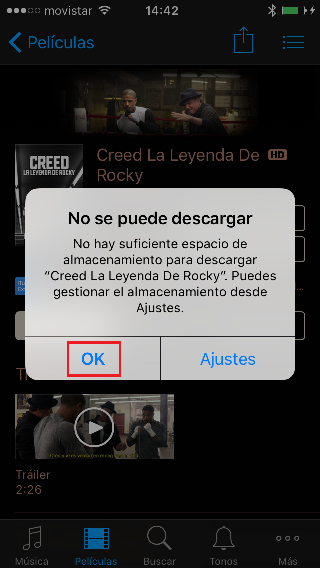
Si quieres ampliar la información de este post, tenemos un post dedicado a liberar espacio en iOS y otro para liberar espacio en Android. Si tienes alguna consulta, no dudes en dejarnos tu comentario justo debajo.